Ce n'est un secret pour personne qu'iMessage est l'une des formes de communication les plus populaires au monde. Même avec la multitude d'options d'applications différentes disponibles sur l'App Store, rien ne vaut toutes les fonctionnalités et fonctions disponibles avec l'application Messages en stock. Pour beaucoup, c'est le moyen de communication par défaut, surtout si vous possédez un Mac et/ou un iPad, car vous pourrez également envoyer et répondre aux messages de ces appareils.
Contenu
- Lecture connexe
-
Comment définir l'image et le nom du profil pour iMessage
- Comment définir une image de profil et un nom de groupe pour les discussions de groupe iMessage
- Articles Similaires:
Lecture connexe
- iMessage ne fonctionne pas - Comment réparer
- Comment utiliser le chat de groupe iMessage sur iPhone ou iPad
- Que faire lorsque l'iPhone indique qu'iMessage est déconnecté
- iPhone: Comment vous retirer d'un texte de groupe
- Message de groupe répond individuellement sur iPhone
Nous continuons de voir d'autres applications et concurrents essayer d'éloigner les utilisateurs d'iMessage, mais c'est tout simplement trop transparent pour les utilisateurs d'iPhone. Le simple fait de se connecter avec un identifiant Apple sur un iPhone ouvre le monde des possibilités des applications iMessage aux réactions amusantes et même aux conversations en fil de fer.
Comment définir l'image et le nom du profil pour iMessage
Si vous avez un compte quelque part, il est probable que vous souhaitiez pouvoir le personnaliser. Cela inclut les différentes applications de messagerie telles que Facebook Messenger ou Telegram. Comme ces autres options, Apple facilite la définition d'une photo de profil personnalisée et d'un nom utilisé dans iMessage. Par défaut, le nom et l'image sont définis sur tout ce qui est attaché à votre identifiant Apple. Cependant, vous pouvez réellement modifier les deux, alors voici comment vous pouvez définir la photo de profil et le nom pour iMessage :
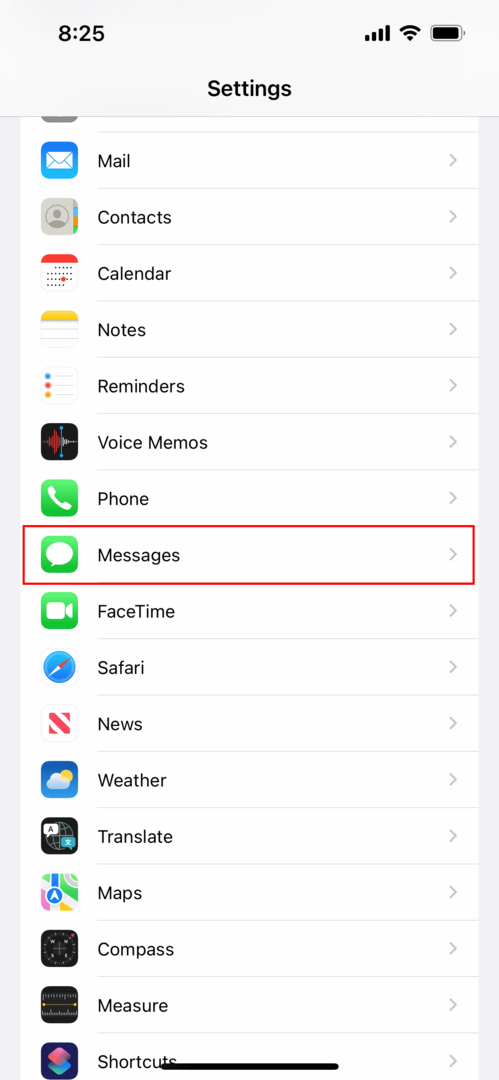
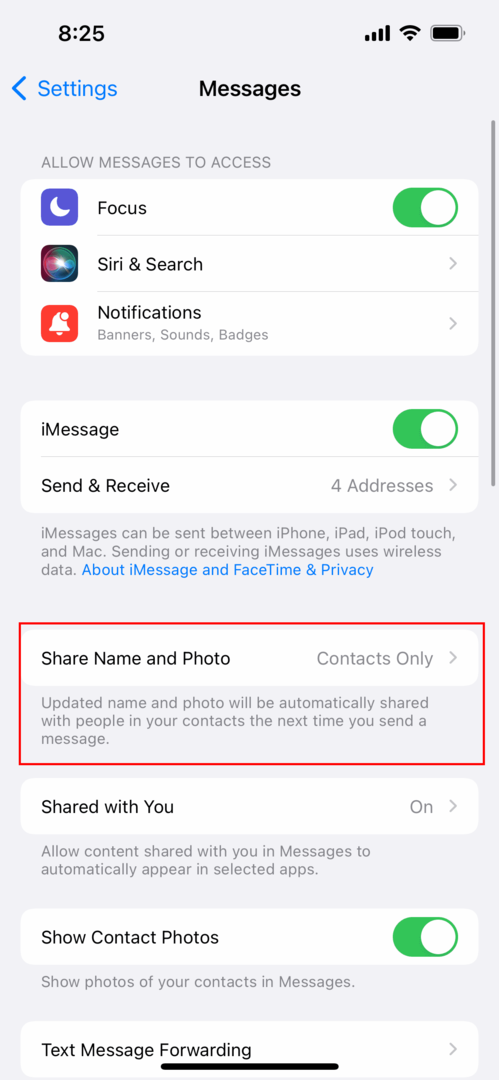
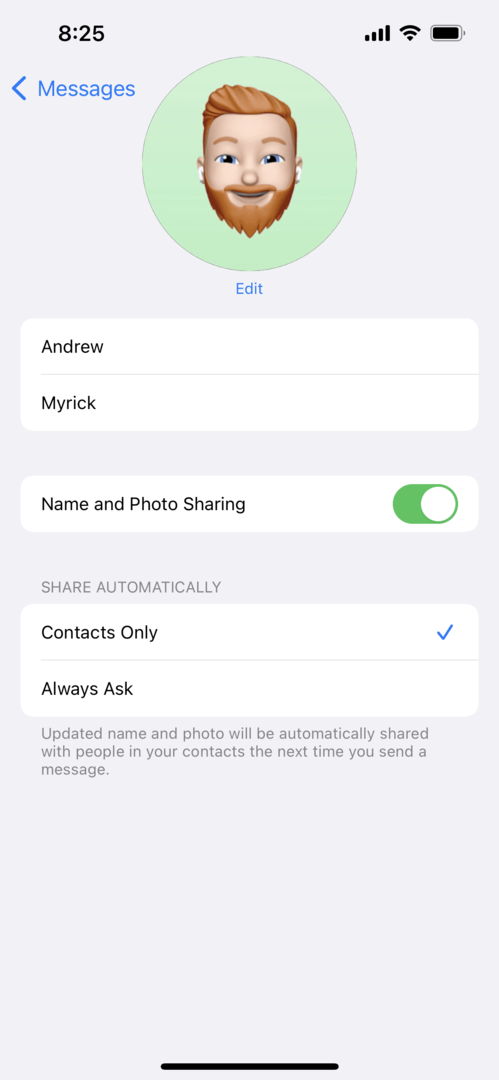
- Ouvrez le Réglages application sur votre iPhone.
- Faites défiler vers le bas et appuyez sur messages.
- Robinet Partager le nom et la photo.
- Appuyez sur le bouton à côté de Nom et partage de photos pour activer la fonctionnalité.
- Modifiez votre prénom et votre nom (si vous le souhaitez).
- Appuyez sur le Éditer bouton sous l'image de profil.
- Sélectionnez une photo à utiliser et appuyez sur Fait.
- Choisissez parmi l'un des éléments suivants:
- Contacts uniquement
- Demandez toujours
La prochaine fois que vous lancerez une conversation iMessage, une petite boîte apparaîtra en haut. Cela vous demandera si vous souhaitez partager votre nom et votre photo avec la personne avec laquelle vous êtes en discussion iMessage. Cela éliminera l'image de profil grise sans vie qui est la valeur par défaut pour tout le monde et ajoutera de la personnalité à vos discussions. De plus, vous pouvez configurer iMessage pour qu'il demande à chaque fois qu'une conversation commence avec une autre personne qui utilise iMessage. Malheureusement, cela ne fonctionnera pas avec les discussions que vous pourriez avoir avec les utilisateurs d'Android ou de la « bulle verte ». Au lieu de cela, ces personnes devront mettre à jour manuellement votre image de contact et vous donner un nom manuellement.
Comment définir une image de profil et un nom de groupe pour les discussions de groupe iMessage
Si vous avez plusieurs discussions de groupe différentes dans iMessage et que vous souhaitez vous amuser encore plus, Apple vous a permis de personnaliser les informations de discussion de groupe. Non seulement vous pouvez renommer le groupe, mais vous pouvez également définir vos propres images ou emoji comme photo de profil. Cela vous aidera à différencier les discussions de groupe et vous permettra, à vous et à vos amis, de vous amuser un peu.
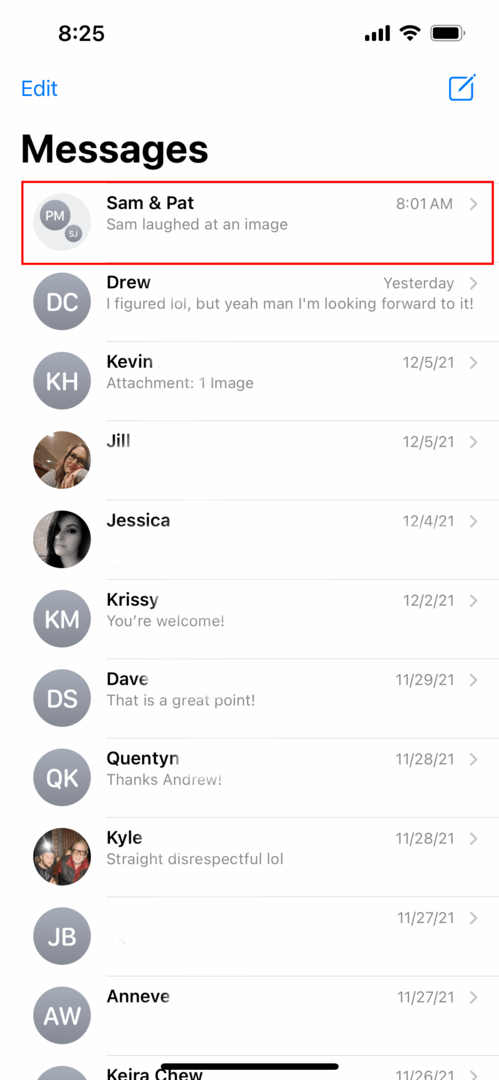
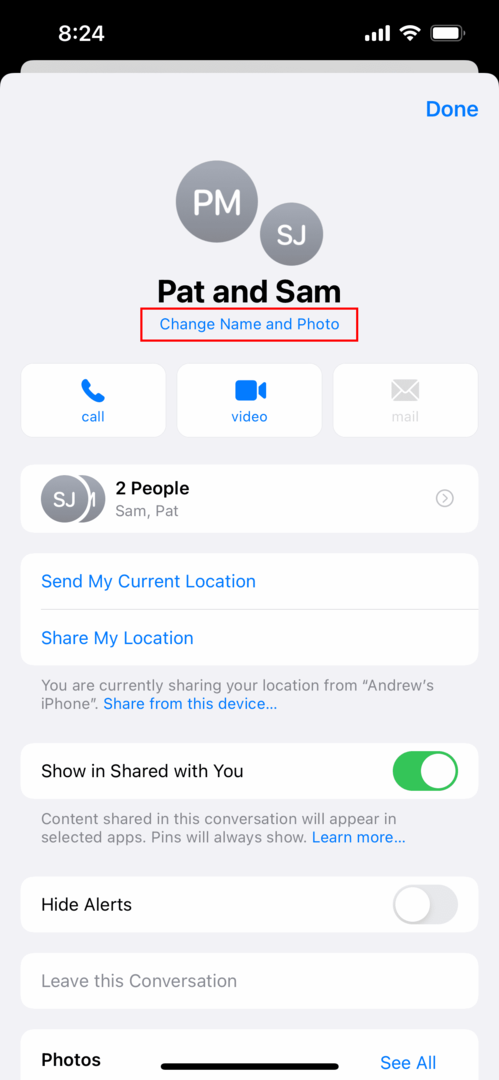
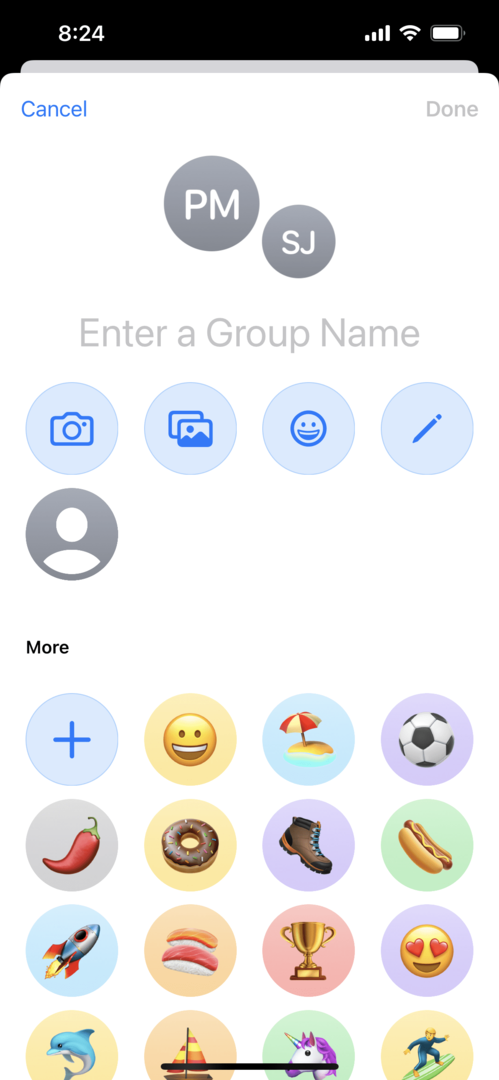
- Ouvrez le messages app sur votre iPhone ou iPad.
- Trouve et sélectionnez le chat de groupe que vous souhaitez personnaliser.
- Appuyez sur le bulles de contact en haut de la page dans la barre de menu.
- Robinet Changer le nom et la photo.
- Entrez un Nom de groupe.
- Sélectionnez l'un des éléments suivants:
- Icône de l'appareil photo : Prendre une photo.
- Icône de la galerie : Sélectionnez une photo dans votre galerie.
- Icône Emoji : Utilisez un emoji comme image de groupe avec un arrière-plan de couleur.
- Icône de crayon : Entrez deux lettres et sélectionnez un style.
Une fois que vous avez fini de personnaliser votre discussion de groupe iMessage, appuyez simplement sur le Fait bouton dans le coin supérieur droit.
Andrew est un écrivain indépendant basé sur la côte est des États-Unis.
Il a écrit pour divers sites au fil des ans, notamment iMore, Android Central, Phandroid et quelques autres. Maintenant, il passe ses journées à travailler pour une entreprise de CVC, tout en travaillant au noir en tant qu'écrivain indépendant la nuit.